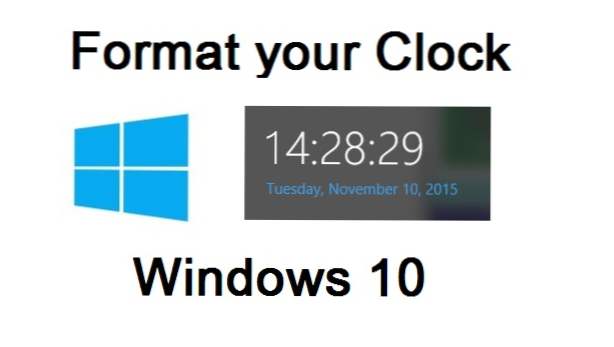
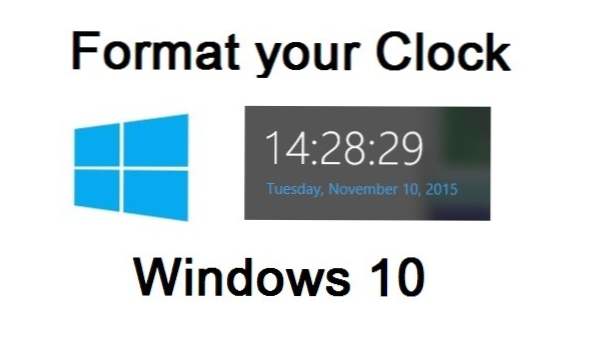
Windows le ofrece varias opciones para personalizar el formato del reloj en la esquina inferior de su pantalla. Puede elegir entre un reloj de 24 o 12 horas, y puede incluir un "0" inicial para que la hora siempre tenga el mismo número de dígitos. También puede ajustar el orden del día, mes y año en el formato de fecha. Incluso puede optar por usar guiones o barras diagonales en su fecha. Este tutorial explica cómo personalizar su reloj de acuerdo con sus preferencias en Windows 10.
1.Haga clic enInicio> Configuraciones. 
2.Haga clic en Tiempo e idioma. 
3. Desplácese hacia abajo en la configuración de Fecha y hora hasta que llegue a la Los formatos sección. Haga clic en el enlace para Cambiar los formatos de fecha y hora.
4.Hay dos opciones de tiempo: Poco tiempo (el tiempo que se muestra en la esquina inferior derecha de la pantalla) y Largo tiempo (hora mostrada sobre el calendario cuando haces clic en la hora). La única diferencia entre los dos, además de sus ubicaciones, es que el tiempo prolongado incluye segundos.

5.Aquí hay un desglose de los diferentes formatos de tiempo con ejemplos:
| Formato | Ejemplo 1 | Ejemplo 2 | Descripción |
| H: mm | 1:30 | 13:30 | Reloj de 24 horas |
| h: mm tt | 1:30 A.M | 1:30 DE LA TARDE | Reloj de 12 horas |
| hh: mm tt | 01:30 AM | 01:30 PM | 12 horas reloj, hora siempre 2 dígitos |
| HH: mm | 01:30 | 13:30 | 24 horas reloj, hora siempre 2 dígitos |
Para cambiar la configuración de su hora para mostrar como Reloj de 24 horas (también conocido como tiempo militar en los EE. UU.), cambie la hora a una de las opciones con la capital "H".
6.Puedes personalizar una fecha corta y larga. La fecha larga incluye el día de la semana y el nombre del mes (no abreviado). La fecha corta solo incluye los valores numéricos del año, mes y fecha. Aquí está el desglose de las opciones de formato de fecha larga:
| Formato | Ejemplo | Descripción |
| dddd, MMMM d, aaaa | Martes 10 de noviembre de 2015 | Defecto |
| MMMM d, aaaa | 10 de noviembre de 2015 | No se especifica el día de la semana |
| dddd, d MMMM, aaaa | Martes 10 de noviembre de 2015 | Fecha antes del mes |
| d MMMM, aaaa | 10 noviembre 10, 2015 | Fecha antes del mes, no especificado el día de la semana. |
7. Todos los cambios se aplican automáticamente. Una vez que haya modificado su configuración de fecha y hora a su gusto, simplemente salga de Configuración.

